Menggunakan Panel Operasi
Panel operasi terdiri dari layar sentuh (A) dan tombol (B).
Sentuh layar BERANDA pada layar sentuh dengan ujung jari Anda untuk memilih menu untuk menyalin, memindai, dan fungsi lainnya.
Layar BERANDA terdiri dari tiga layar terpisah.
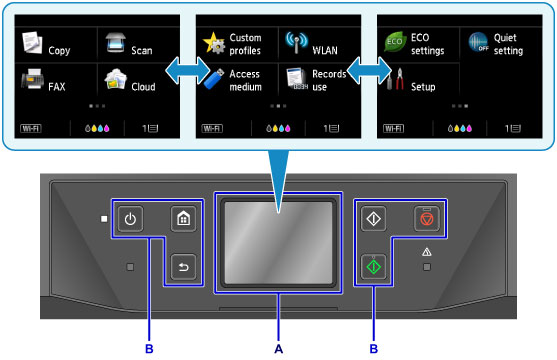
A: layar sentuh
B: Tombol pada panel operasi
Operasi Dasar layar sentuh
Sentuh pelan layar sentuh dengan ujung jari Anda atau gerakkan jari Anda untuk mengakses berbagai fungsi atau setelan.
 Penting
Penting
-
Ketika mengoperasikan layar sentuh, pastikan untuk menghindari yang berikut ini, yang dapat menyebabkan mesin menjadi gagal fungsi atau merusak mesin.
- Menekan kuat layar sentuh.
- Menekan layar sentuh dengan selain jari Anda (khususnya ujung yang tajam, seperti pena bolpoin, pensil, atau kuku).
- Menyentuh layar sentuh dengan tangan basah atau kotor.
- Menempatkan benda apa pun di atas layar sentuh.
- Jangan memasang lembar pelindung pada layar sentuh. Melepaskannya dapat merusak layar sentuh.
Ketuk
Ketuk pelan dengan ujung jari Anda dan lepaskan segera.
Gunakan untuk memilih item atau foto pada layar.
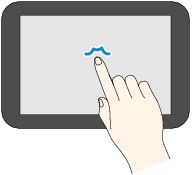
Sentuh
Sentuh pelan dengan ujung jari Anda.
Untuk memajukan (atau memundurkan) menu atau foto terus-menerus, sentuh terus tanda maju (atau mundur).
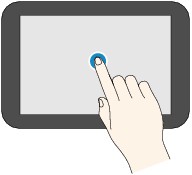
Jentik
Jentikkan jari Anda pada layar ke atas, bawah, kiri, atau kanan.
Gunakan untuk mengubah menu atau bergerak maju atau mundur di antara foto.
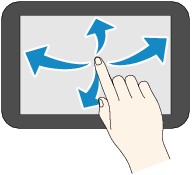
Seret
Saat menyentuh pelan layar, gerakkan jari Anda ke atas, bawah, kiri, atau kanan.
Gunakan untuk menampilkan daftar item atau menggerakkan penggeser.
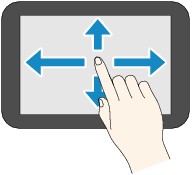
Contoh Operasi layar sentuh
Contoh: Pengoperasian layar sentuh tersedia pada layar siaga salin
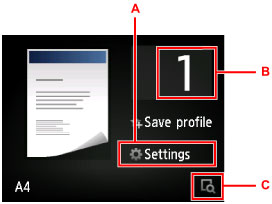
Ketuk A untuk menampilkan menu setelan cetak.
Seret layar ke atas atau bawah, kemudian ketuk opsi yang ingin Anda pilih.
Setelah daftar ditampilkan, ketuk setelan untuk memilih.
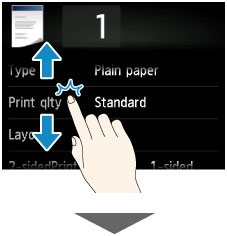
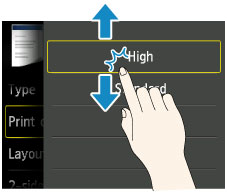
Ketuk B untuk menampilkan layar untuk memilih jumlah salinan.
Ketuk angka untuk menentukan jumlah salinan, kemudian ketuk OK.
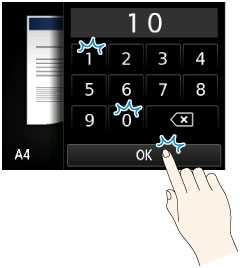
Ketuk C untuk menampilkan layar pratinjau.
Seret bilah sisi (D) ke atas atau ke bawah untuk memperbesar atau memperkecil % zoom saat melihat gambar pratinjau di sebelah kiri.
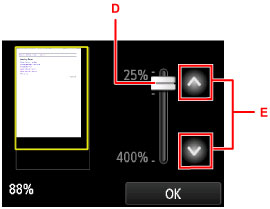
Mengetuk  atau
atau  (E) juga mengubah zoom. Tahan jari Anda pada
(E) juga mengubah zoom. Tahan jari Anda pada  atau
atau  untuk mengubah pembesaran terus-menerus.
untuk mengubah pembesaran terus-menerus.
Setelah pembesaran salin dipilih, ketuk OK.

